はじめに
拡張機能開発の際の自分のためのメモです。
環境構築
1.以下のテンプレートを使用する
このテンプレートの特徴
- ホットリロードに対応している
- React と TypeScript を使用している
- 継続的にメンテナンスされている
2. 以下のコマンドでパッケージをインストール
pnpm install
pnpm devchrome://extensions/にアクセスし、「パッケージ化されていない拡張機能を読み込む」から「dist」を追加する。
追加された「Chrome extension boilerplate」をオンにして、新しいタブを開く。
ブラウザに表示されてばOK!
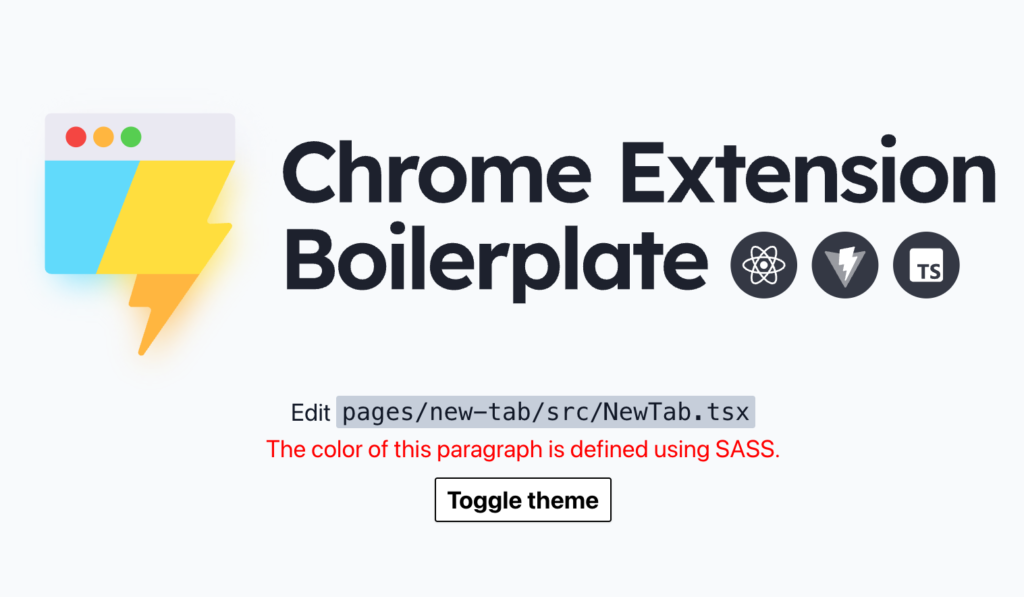
プロジェクト全体構造
chrome-extension-boilerplate-react-vite/
├── chrome-extension/ # 拡張機能のコア部分
├── pages/ # UI ページ群
├── packages/ # 共有パッケージ群
├── tests/ # テストコード
├── dist/ # ビルド出力ディレクトリ
└── bash-scripts/ # ビルド用スクリプト主要ディレクトリの詳細
1. /chrome-extension – 拡張機能のコア
役割: Chrome拡張機能の中核となるマニフェストとバックグラウンドスクリプト
chrome-extension/
├── manifest.ts # マニフェストファイル(動的生成)
├── src/
│ └── background/
│ └── index.ts # バックグラウンドスクリプト(拡張機能の裏側で動作)
└── public/
├── icon-*.png # 拡張機能のアイコン
└── content.css # コンテンツスクリプト用CSS主な機能:
- 拡張機能の設定(権限、アイコン、スクリプト等)を定義
- バックグラウンドでの処理(API通信、ストレージ管理など)
- 拡張機能のエントリーポイント
2. /pages – UI ページ群
各ディレクトリが拡張機能の異なるUIパートを担当しています:
/pages/popup – ツールバーポップアップ
役割: ツールバーアイコンをクリックした時に表示される小窓
- ユーザーがすぐアクセスできる主要機能を配置
Popup.tsx: メインコンポーネント
/pages/options – 設定ページ
役割: 拡張機能の詳細設定画面
- chrome://extensions から開く設定ページ
Options.tsx: 設定画面のメインコンポーネント
/pages/content – コンテンツスクリプト
役割: Webページに直接注入されるスクリプト
- Webページの DOM を操作
- ページの情報を読み取り・変更
index.ts: エントリーポイント
/pages/content-ui – コンテンツUI
役割: Webページ内に React コンポーネントを表示
- content スクリプトから呼び出される React UI
- Shadow DOM を使用してスタイルを隔離
/pages/content-runtime – コンテンツランタイム
役割: content-ui の実行環境を提供
- React コンポーネントの実行環境設定
/pages/new-tab – 新規タブページ
役割: Chrome の新規タブを置き換える
- カスタム新規タブページの実装
/pages/side-panel – サイドパネル
役割: Chrome 114+ のサイドパネル機能
- ブラウザの横に常駐するパネル
/pages/devtools & /pages/devtools-panel – 開発者ツール
役割: Chrome DevTools への統合
- 開発者ツールにカスタムパネルを追加
3. /packages – 共有パッケージ群
モノレポ構造で管理される共有モジュール:
主要パッケージ
| パッケージ | 役割 |
|---|---|
/storage | Chrome Storage API のラッパー(データ永続化) |
/i18n | 多言語対応(国際化)ユーティリティ |
/shared | 共通のReactフック、コンポーネント、型定義 |
/ui | 共通UIコンポーネントライブラリ |
/hmr | Hot Module Reload(開発時の自動リロード) |
/env | 環境変数管理 |
/dev-utils | 開発用ユーティリティ |
/vite-config | Vite設定の共通化 |
/tailwind-config | Tailwind CSS設定の共通化 |
/tsconfig | TypeScript設定の共通化 |
/module-manager | モジュールの有効/無効切り替え |
/zipper | 拡張機能のzip化ツール |
4. /tests – テスト
tests/
└── e2e/ # End-to-End テスト
├── specs/ # テストケース
└── config/ # WebDriverIO設定5. その他の重要ファイル
| ファイル/ディレクトリ | 役割 |
|---|---|
turbo.json | Turborepo の設定(モノレポのビルド最適化) |
pnpm-workspace.yaml | pnpm ワークスペース設定 |
package.json | プロジェクトのメインパッケージ設定 |
CLAUDE.md | AI アシスタント用のプロジェクト説明 |
dist/ | ビルド成果物の出力先 |
各ページの使い分け
| ページタイプ | 用途 | アクセス方法 |
|---|---|---|
| Popup | クイックアクション、状態表示 | ツールバーアイコンクリック |
| Options | 詳細設定、管理画面 | 右クリック→オプション |
| Content | Webページの操作・情報取得 | 自動注入 |
| Content UI | Webページ内にUIを表示 | Content Scriptから呼び出し |
| New Tab | スタートページのカスタマイズ | 新規タブ開く |
| Side Panel | 常時表示の作業スペース | サイドパネルアイコン |
| DevTools | 開発者向け機能 | F12→カスタムタブ |
chromeオブジェクト
Chrome拡張機能開発において、すべての機能の入口になる「中核オブジェクト」。
Chromeの拡張機能API(Chrome Extensions API)にアクセスするためのグローバルオブジェクトです。
具体的にできること(一部)
| 機能 | 説明 |
|---|---|
chrome.runtime | 拡張のライフサイクル、インストールイベント、メッセージ通信など |
chrome.storage | ユーザー設定やデータ保存(local / sync) |
chrome.tabs | タブの取得・切り替え・更新 |
chrome.contextMenus | 右クリックメニューの操作 |
chrome.notifications | 通知の表示 |
chrome.scripting | Content Scriptの挿入(Manifest V3) |
chrome.action | 拡張機能のアイコン(ツールバー)に関する操作 |
chrome.alarms | 定期処理の実行スケジューリング |
chrome.permissions | 権限の確認や要求 |
chrome.i18n | 多言語対応(翻訳) |
例:実際の使い方
chrome.runtime.onInstalled.addListener(() => {
console.log('拡張機能がインストールされました');
});
chrome.storage.sync.get(['showIcon']).then(result => {
console.log('保存された設定:', result.showIcon);
});注意:使える場所に制限あり
chrome.tabs→ content script では使えないchrome.runtime→ ほぼどこでも使える(popup / background / content)chrome.storage→ どこでも使える(ただし権限が必要)
セキュリティと権限
chrome APIを使うには、manifest.json に明示的に書く必要があります(例:permissions, host_permissions)
"permissions": ["storage", "contextMenus", "tabs"]ストレージ
設定を別のPC(タブ)でも共有したいなら storage.sync、そうじゃないなら storage.local。
| 項目 | storage.local | storage.sync |
|---|---|---|
| 保存場所 | 今使ってるPCのChromeだけ | Googleアカウントに同期される |
| データの持ち方 | ローカル保存(削除で消える) | ログインしてるChrome間で共有される |
| 容量 | 約10MB | 約100KB(少なめ) |
| 向いてる用途 | キャッシュや大きなデータ | ユーザー設定など「同期したいもの」 |
拡張機能のアップデート
ストアに公開された拡張機能は以下の手順でアップデート可能です。

